WhatsApp – одно из самых популярных приложений для обмена сообщениями, используемое миллионами людей по всему миру. Бывает, что нам требуется сохранить историю переписки или медиафайлы с WhatsApp с чужого телефона. В этой статье мы расскажем, как это сделать легко и без проблем.
Прежде всего, важно отметить, что сохранение данных с WhatsApp с чужого телефона может нарушать права приватности и конфиденциальности человека, чей телефон вы используете. Поэтому убедитесь, что вы имеете разрешение этого человека на сохранение данных. Использование этой информации без согласия является незаконным.
Если у вас есть разрешение и вы хотите сохранить историю переписки или медиафайлы с WhatsApp на чужом телефоне, есть несколько способов сделать это. Один из самых простых способов – использовать Google Drive или iCloud. Оба этих облачных хранилища могут автоматически резервировать данные WhatsApp, включая чаты и медиафайлы.
Чтобы сохранить данные WhatsApp на Google Drive для операционной системы Android, откройте приложение WhatsApp, нажмите на иконку с тремя точками в правом верхнем углу, затем выберите "Настройки", "Чаты" и "Резервирование". В этом меню вы сможете выбрать, как часто и когда автоматически резервировать данные WhatsApp на Google Drive.
Сохранение WhatsApp с чужого телефона: простые способы

1. Используйте функцию резервного копирования WhatsApp. Если вы имеете доступ к учетной записи на телефоне, вы можете воспользоваться функцией резервного копирования WhatsApp, чтобы сохранить все сообщения, медиафайлы и контакты.
2. Переслать сообщения на свой телефон. Если у вас есть доступ к чужому телефону только в течение короткого времени, вы можете переслать все сообщения по одному на свой собственный номер WhatsApp. Для этого нужно открыть конкретный чат, нажать на сообщение, затем нажать на опцию "Переслать".
3. Используйте приложение для экспорта данных. Существуют различные приложения, которые позволяют экспортировать и сохранять данные WhatsApp с чужого телефона. Вы можете найти их в интернете или в магазине приложений вашего устройства.
4. Подключите телефон к компьютеру. Если есть возможность, вы можете подключить чужой телефон к компьютеру и скопировать нужные файлы вручную. В операционных системах iOS можно использовать iTunes, в Android - проводник или приложения для управления файлами.
Не забывайте, что сохранение WhatsApp-чатов с чужого телефона может быть незаконным или нарушать чьи-то права на конфиденциальность. Поэтому всегда убедитесь, что у вас есть разрешение или согласие владельца телефона перед сохранением или использованием этих данных.
Получите доступ к телефону

Для начала процесса сохранения чужого WhatsApp вам понадобится иметь физический доступ к телефону, с которого вы хотите сохранить переписку. Это может быть телефон друга, родственника или коллеги, с их согласия, конечно же.
Если вы не имеете физического доступа к телефону, сохранить WhatsApp будет невозможно. Убедитесь, что у вас есть время и возможность использовать телефон, так как процесс может занять некоторое время.
Как только у вас будет физический доступ к телефону, вам понадобится разблокировать его с помощью пароля или разблокировочного узора. Проверьте, что вы знаете пароль или получите разрешение владельца телефона на его разблокировку.
Если владелец телефона использует отпечаток пальца или разблокировку лицом, вам потребуется использовать его палец или лицо для разблокировки телефона. Будьте внимательны и не спугните владельца телефона во время разблокировки.
Откройте приложение WhatsApp
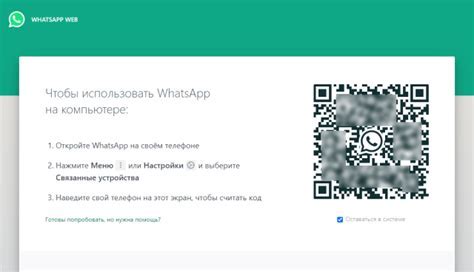
Для начала процесса сохранения WhatsApp с чужого телефона просто необходимо открыть приложение WhatsApp на данном устройстве. Перейдите к экрану с приложениями на устройстве и найдите иконку WhatsApp. Обычно иконка приложения изображает белый телефон на зеленом фоне.
Как только вы найдете иконку WhatsApp, просто нажмите на нее, чтобы запустить приложение.
Перейдите в настройки чата
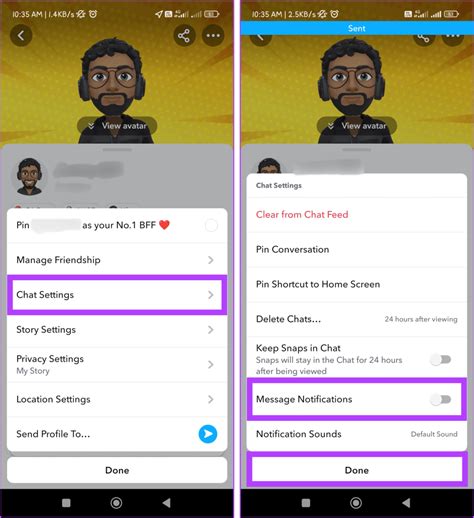
Чтобы сохранить WhatsApp с чужого телефона, вам нужно перейти в настройки чата. Это позволит вам настроить параметры, связанные с сохранением сообщений и медиафайлов.
Вам понадобится открыть WhatsApp на устройстве и перейти в список ваших чатов. Затем нажмите на имени или фотографию контакта, чтобы открыть окно чата.
В верхнем правом углу окна чата вы увидите иконку с тремя вертикальными точками. Нажмите на нее, чтобы открыть выпадающее меню с различными опциями.
В выпадающем меню выберите "Настройки чата" или подобный пункт, указывающий настройки и параметры чата.
В настройках чата вы можете увидеть различные опции, связанные с сохранением сообщений и медиафайлов. Проверьте эти параметры и настройте их в соответствии с вашими предпочтениями.
Обычно в настройках чата есть опция "Сохранение медиафайлов", которая позволяет выбрать, какие типы медиафайлов (фотографии, видео, аудио) будут автоматически сохранены на вашем устройстве.
Также вы можете найти опцию "Сохранение сообщений", которая позволяет выбрать, сколько сообщений будет сохранено в истории чата.
После того, как вы настроили все параметры в соответствии с вашими предпочтениями, вы можете сохранить изменения и закрыть настройки чата.
Ваш WhatsApp теперь будет сохранять сообщения и медиафайлы в соответствии с выбранными вами настройками. Помните, что эти настройки будут применяться только к новым сообщениям, а не к ранее отосланным или полученным.
Выберите опцию сохранения

Когда речь идет о сохранении WhatsApp с чужого телефона, есть несколько различных опций, которые вы можете выбрать в зависимости от ваших потребностей и предпочтений. Вот некоторые из них:
- Скриншоты: Если вы хотите сохранить только несколько определенных сообщений или изображений, вы можете сделать скриншот и сохранить его на своем устройстве. Однако имейте в виду, что это может быть неудобно, если вам нужно сохранить большое количество данных.
- Пересылка сообщений: Если у вас есть доступ к WhatsApp на своем устройстве, вы можете попросить отправителя переслать вам нужные сообщения или файлы. Нажмите на сообщение, выберите опцию "Переслать" и отправьте его себе.
- Экспортировать чат: В WhatsApp есть функция экспорта чата, которая позволяет сохранить все сообщения в определенном чате в виде текстового файла. Чтобы воспользоваться этой функцией, откройте нужный чат, нажмите на три точки в правом верхнем углу, выберите "Еще" и затем "Экспорт чата".
- Сохранение через приложения: На рынке существуют различные приложения, которые предлагают возможность сохранять данные WhatsApp с чужого телефона. Приложения, такие как Google Drive или Dropbox, могут быть полезными инструментами для сохранения ваших данных в облаке.
Выберите одну или несколько опций, которые наиболее удобны для вас, и сохраните ваши сообщения WhatsApp с чужого телефона, чтобы иметь к ним доступ в любое время.
Укажите необходимое место сохранения

При сохранении данных WhatsApp с чужого телефона, важно указать верное место для хранения файлов.
Во-первых, убедитесь, что у вас достаточно свободного места на устройстве или на внешнем накопителе. Не храните резервные копии на внутренней памяти, особенно если она ограничена.
Во-вторых, выберите надежное место хранения, где ваши данные будут защищены от потери и несанкционированного доступа. Это может быть облачное хранилище (например, Google Диск или Dropbox), внешний жесткий диск или компьютер.
При выборе облачного хранилища, убедитесь, что вы активировали шифрование данных и установили надежный пароль. Рекомендуется использовать шифрование на уровне устройства, чтобы защитить файлы от любых угроз.
Если вы предпочитаете сохранить данные на внешнем накопителе, подключите его к компьютеру и создайте новую папку для резервных копий. Затем укажите это место сохранения при создании резервной копии в WhatsApp.
Не забывайте регулярно делать резервные копии, чтобы избежать потери важной информации. Сохраните резервные копии в безопасном месте и не передавайте их третьим лицам.
Помните, что сохранение и хранение данных WhatsApp – это ответственность, которую стоит взять на себя, чтобы защитить свою личную информацию.
Подождите завершения сохранения
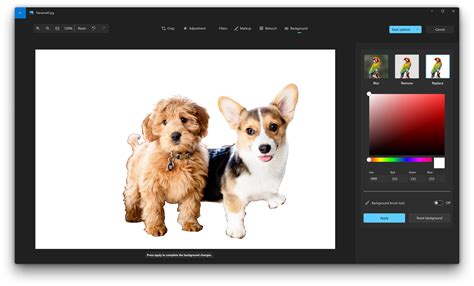
После того как вы выбрали нужные чаты и файлы для сохранения, приложение WhatsApp начнет копировать все выбранные данные на ваше устройство. В зависимости от размера и количества файлов, этот процесс может занять некоторое время, так что вам придется немного подождать.
Важно не прерывать процесс сохранения, чтобы избежать потери данных или нарушения целостности сохраненных файлов. Вы можете отслеживать прогресс сохранения, который обычно отображается на экране, или воспользоваться индикатором загрузки, который может быть доступен в вашей операционной системе.
Старайтесь не открывать другие приложения или не заниматься другими активностями на своем устройстве во время сохранения данных, чтобы обеспечить максимальную скорость и стабильность процесса. Если процесс сохранения занимает слишком много времени, убедитесь, что у вас есть достаточно свободного пространства на устройстве и стабильное интернет-соединение.
Как только процесс сохранения завершится, вы сможете найти сохраненные файлы и чаты в указанном вами расположении на вашем устройстве. Теперь вы можете легко получить доступ к своим WhatsApp данным даже без доступа к чужому телефону.
Проверьте результаты сохранения
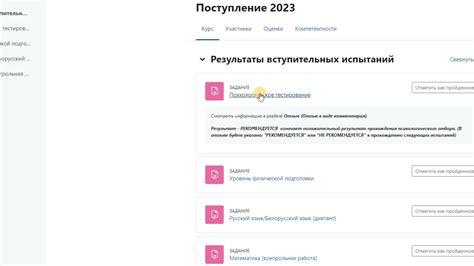
После того, как вы успешно сохранили WhatsApp с чужого телефона, вам следует проверить результаты сохранения, чтобы убедиться, что все данные были сохранены правильно. Это поможет вам избежать потери каких-либо важных сообщений или файлов.
Вот несколько шагов, которые вы можете выполнить, чтобы проверить результаты сохранения WhatsApp:
- Откройте приложение WhatsApp на вашем устройстве и убедитесь, что все ваши контакты и сообщения на месте.
- Просмотрите свои чаты, чтобы убедиться, что все сообщения были сохранены и не были повреждены.
- Проверьте, что все медиафайлы, такие как фотографии и видео, были сохранены правильно и доступны для просмотра.
- Если у вас есть резервная копия ваших чатов, вы можете восстановить их из сохраненных данных, чтобы убедиться, что все восстановлено корректно.
- Если вы обнаружите любые проблемы с сохраненными данными, например, отсутствующие чаты или потерянные сообщения, попробуйте повторить процесс сохранения, следуя указанным выше инструкциям.
Важно помнить, что сохранение WhatsApp с чужого телефона может нарушать приватность и нелегально, если вы делаете это без согласия владельца телефона. Пожалуйста, убедитесь, что вы действуете в рамках закона и уважаете права других людей при сохранении и использовании их данных.
Закройте приложение WhatsApp и выйдите из телефона
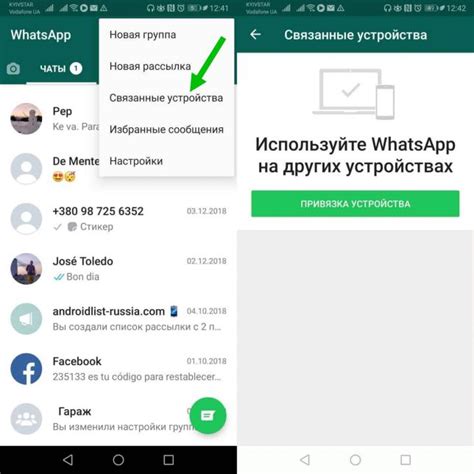
Когда вы закончите резервное копирование WhatsApp на чужом телефоне, важно закрыть приложение WhatsApp и выйти из аккаунта на этом устройстве. Это гарантирует, что никто другой не получит доступ к вашим личным сообщениям и данным.
Чтобы закрыть приложение WhatsApp, просто нажмите на кнопку "Домой" или свайпните вниз по экрану, чтобы перейти к списку открытых приложений, а затем свайпните влево или вправо по приложению WhatsApp, чтобы закрыть его.
Далее, чтобы выйти из аккаунта WhatsApp на чужом телефоне, откройте приложение WhatsApp и перейдите во вкладку "Настройки". Затем нажмите на "Аккаунт" и выберите "Выйти из аккаунта". Подтвердите свое действие, чтобы успешно выйти из аккаунта WhatsApp.
После того как вы закрыли приложение и вышли из аккаунта на чужом телефоне, ваши данные и сообщения WhatsApp будут сохранены в виде резервной копии. Теперь вы можете передать или сохранить эту резервную копию на своем устройстве или в облачном хранилище для дальнейшего использования.